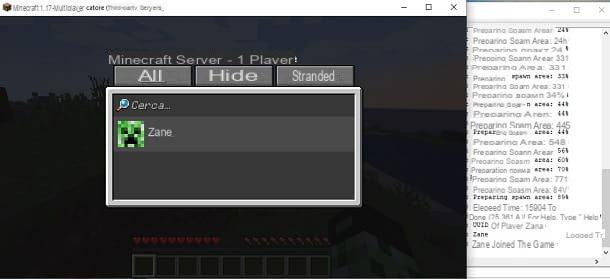Comment faire des GIF en ligne
Générateur de GIF de Giphy

Le premier outil en ligne que je vous recommande d'utiliser pour créer un GIF est l'outil de création de GIF mis à disposition par le célèbre moteur de recherche GIF, Giphy. Grâce à cet outil accessible en ligne, appelé GIF Maker, faire un GIF est possible de manière extrêmement simple et rapide.
GIF Maker vous permet de créer un GIF à partir d'une vidéo ou vous pouvez utiliser des photos pour créer un GIF sous forme de diaporama. En particulier, cet outil est utile pour créer des GIF à partir de vidéos sur le Web. GIF Maker prend en charge la création de GIF à partir d'une URL d'une plateforme de partage de vidéos choisie par YouTube, Vimeo et également via le moteur de recherche de Giphy lui-même.
Pour créer un GIF avec GIF Maker, connectez-vous d'abord à sa page Internet principale et choisissez parmi les éléments Choisissez Photo ou GIF (pour faire un GIF à partir de l'upload de photos ou GIFs), Choisissez la vidéo (pour télécharger une vidéo à utiliser comme base pour créer un GIF). Alternativement, copiez le lien du film de départ que vous souhaitez utiliser pour la création du GIF et collez-le dans le champ de texte que vous trouvez en correspondance avec l'élément Ajouter n'importe quelle URL.
Dans le cas où vous décidez d'utiliser l'outil de création GIF à partir d'une vidéo, la première chose qui vous sera demandée est la personnalisation du GIF. Ensuite, procédez d'abord en sélectionnant la partie du film à inclure dans le GIF.

Vous pouvez effectuer cette procédure facilement sur l'écran Coupez votre vidéo utiliser les voix Durée (permet de définir la durée du GIF) e Heure de début (pour définir le cadre initial du GIF). Continuez en appuyant sur le bouton Continuer à décorer.
Dans l'écran suivant, vous pouvez personnaliser le GIF d'un point de vue esthétique en ajoutant du texte (Légende), autocollants (Autocollants) ou vous pouvez également dessiner sur le GIF (Dessiner). Une fois que vous avez abandonné votre créativité, pour compléter le GIF créé et le télécharger, appuyez sur le bouton Continuez à télécharger. Vous pouvez éventuellement ajouter une URL et des balises à votre GIF puis continuer en appuyant sur le bouton Transférer vers Giphy.
En revanche, en choisissant la procédure de création d'un GIF à partir d'images, il vous sera demandé de personnaliser la durée du diaporama, avant de pouvoir appliquer les éléments de personnalisation esthétique précédemment indiqués et expliqués.
Une fois le GIF téléchargé sur la plateforme Giphy, vous pouvez le télécharger sur votre ordinateur via le bouton Télécharger mais aussi la partager sur les principaux réseaux sociaux.
L'outil de création de GIF de Giphy est entièrement gratuit et vous pouvez l'utiliser quand vous le souhaitez sans aucune limitation.
Faire un GIF

Parmi les outils en ligne dignes de mention pour la création de GIF, il y a le site Web Make a GIF. Cet outil en ligne offre des fonctionnalités similaires à GIF Maker de Giphy, intégrant la possibilité de créer des GIF à partir d'images (Images en GIF) et la vidéo (Vidéo à GIF). Parmi les autres outils remarquables de Make a GIF, il y a la possibilité de faire un GIF via une vidéo Facebook (Facebook en GIF) mais aussi à partir de la webcam de votre PC (Webcam en GIF), de Youtube (Youtube en GIF) et même d'un autre GIF (Télécharger sur GIF).
Quel que soit votre choix, vous remarquerez à quel point l'outil de création Make a GIF est tout aussi complet. Si, par exemple, vous essayez de faire un GIF à partir d'une vidéo pour essayer cet outil, vous aurez la section Information qui vous permettra d'indiquer quelques informations sur le GIF que vous allez publier dans le moteur de recherche Make a GIF. En remplissant les entrées Donnez à votre GIF un titre génial, Choisissez une catégorie e Taguez votre GIF pour une meilleure visibilité vous pouvez catégoriser le GIF pour lui donner une plus grande visibilité.
Pour personnaliser le GIF d'un point de vue esthétique, le site Make a GIF offre la possibilité d'ajouter des autocollants au GIF (Autocollants) et de personnaliser le début et la durée à travers les éléments Heure de début e Longueur du gif.

La création de GIF via le site Make a GIF est également possible sans inscription. Cependant, je vous recommande fortement de faire la création d'un compte d'une manière libre. Les utilisateurs connectés disposent d'options de personnalisation supplémentaires lors de la création d'un GIF, notamment la possibilité de supprimer le filigrane (Supprimer le filigrane MakeaGif) et pour définir la qualité graphique du GIF (Choisissez un format de qualité). Une fois le processus de création terminé, cliquez sur le bouton Créer un GIF.
Make a GIF est un outil de base qui peut être utilisé dans un libre mais il offre également des fonctionnalités payantes avancées pour la création de GIF.
Par exemple, pour avoir la possibilité de créer des GIF de manière illimitée, en profitant d'autres fonctionnalités secondaires mais, surtout pour publier des GIF en haute résolution, il faudra souscrire à un abonnement. Le coût de celui-ci est de 11,99 $ par mois, de 8,33 $ si vous êtes abonné en tant qu'abonnement trimestriel et de 5,00 $ si vous vous abonnez à l'abonnement semestriel.
Comment faire des GIF avec une application
GIF Maker Moment (iOS)

Si vous souhaitez utiliser une application pour créer des GIF remarquables, la première application que je vous suggère d'utiliser est Momento GIF Maker. Il s'agit d'une application présente uniquement sur iOS qui permet de convertir des photos en GIF. L'application est sans aucun doute remarquable pour son interface utilisateur simple, et une fois que vous avez autorisé l'application à accéder à la galerie multimédia de votre appareil, vous pourrez déjà voir les GIF créés automatiquement par l'application.
Ces GIF sont présents dans l'écran Moments mais, en les touchant, il sera possible de modifier certains paramètres. Vous pouvez en effet personnaliser le GIF créé à l'aide des outils Filtres (vous permettra d'appliquer des filtres de style Instagram à l'application), contraste (pour changer le contraste et la luminosité), vitesse, Direction, Couper, Autocollants, Texte, Zoom ed effets. L'intégration avec Giphy est absolument remarquable : en appuyant sur le bouton du même nom, vous pouvez choisir un GIF de départ à personnaliser.
Une fois l'édition terminée, appuyez sur le bouton Partager sur les médias sociaux o Sauver. Par le bouton Créer à la place, vous pouvez créer un GIF à partir de zéro. Pour utiliser cet outil, cependant, un abonnement sera nécessaire Moment privilégié qui, après une période d'essai de 7 jours, coûte 0,99 euros par mois, 9,99 euros par an ou un forfait de 21,99.
GIF Moi ! (Android/iOS)

Présent sur Android et iOS, cependant, est GIF Me, l'application que je vous recommande de télécharger dans ce paragraphe. C'est une application gratuite avec des fonctionnalités remarquables pour faire des GIF à partir d'images prises précédemment, depuis l'appareil photo et via une vidéo dans la mémoire de votre appareil.
Pour utiliser cette application, après l'avoir téléchargée dans la mémoire de votre appareil, choisissez d'abord si vous souhaitez prendre une photo à transformer en GIF (bouton appareil photo), si vous souhaitez l'importer depuis la mémoire de votre appareil (Importer) ou s'il faut utiliser une vidéo précédemment enregistrée (bouton Vidéo e Album). Sur iOS, l'application propose des boutons avec des noms différents (Enregistrer une animation, importer une photo de la bibliothèque, importer une photo en direct de la bibliothèque, importer une vidéo de la bibliothèque e Animation enregistrée), mais le fonctionnement des outils est identique.
Afin de créer un GIF via cette application, il vous suffit de personnaliser la durée, la fréquence d'images et la taille, puis d'appuyer sur le bouton Créer. Une fois le processus de création terminé, vous pouvez enregistrer le GIF dans la mémoire de votre appareil (Sauver dans album) ou la partager sur les principaux réseaux sociaux.
Si vous souhaitez éliminer les bannières publicitaires, vous pouvez acheter la version Pro par GIF Moi ! Le coût est de 1,59 € sur le Google Play Store et de 2,29 € sur l'App Store.
Autres outils pour créer des GIF :
- GIFMaker : un site Web avec une interface utilisateur minimale que vous pouvez utiliser pour créer des GIF à l'aide d'images. Il ne prend pas en charge la création de GIF via la vidéo
- GIFs.com : Ce site Web a une interface utilisateur attrayante et est parfait pour créer des GIF à partir d'une vidéo que vous trouvez sur le Web.
- Motion Stills (Android / iOS) : une excellente application pour les appareils mobiles Android et iOS qui permet de créer des GIF. Sur iOS, il est spécialement conçu pour les photos en direct.
- Giphy Cam (Android / iOS) : application complémentaire à Giphy qui permet de créer des GIF à partir de votre appareil photo ou de la galerie multimédia de votre appareil.